
Rijen of kolommen toevoegen of wijzigen in Pages voor iCloud
Je kunt in een tabel rijen en kolommen toevoegen, verwijderen en opnieuw rangschikken. Er zijn drie soorten rijen en kolommen:
Rijen en kolommen van de tabel zelf: Cellen van de tabel zelf bevatten de tabelgegevens en verschijnen onder de koptekstrijen en rechts van de koptekstkolommen.
Koptekstrijen en -kolommen (indien aanwezig): Deze verschijnen bovenaan en links van de tabel. Ze hebben vaak een andere achtergrondkleur dan de rest van de tabelrijen en worden gewoonlijk gebruikt om te identificeren wat de rij of kolom bevat. Gegevens in de koptekstcellen worden niet gebruikt in berekeningen, maar de tekst in een koptekstcel kan worden gebruikt in formules om te verwijzen naar een hele rij of kolom.
Een tabel kan tot vijf koptekstrijen en -kolommen hebben.
Voettekstrijen (indien aanwezig): Deze verschijnen onderaan een tabel. Een tabel kan tot vijf voettekstrijen en hebben.
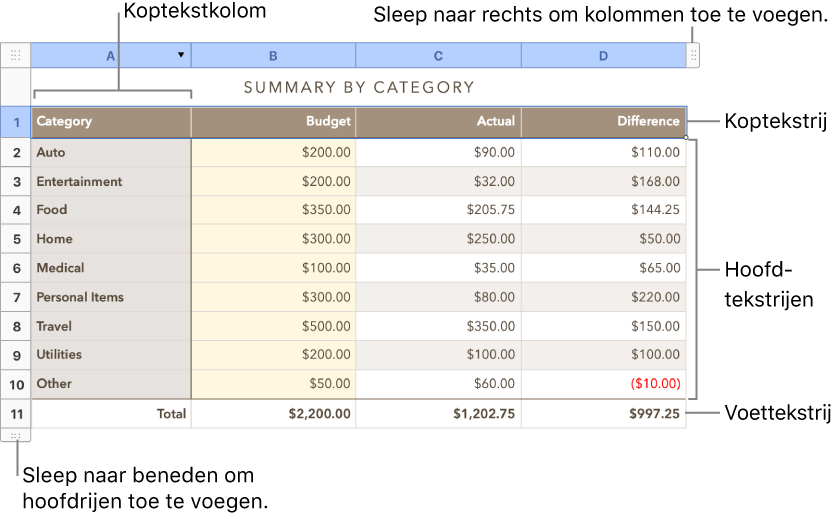
Hoofdrijen en -kolommen toevoegen of wijzigen
Je kunt rijen en kolommen toevoegen aan de rechter of- onderkant van een tabel, of tussen bestaande rijen of kolommen nieuwe invoegen.
Klik in de tabel en ga op een van de volgende manieren te werk:
Een rij of kolom in de tabel invoegen of verwijderen: Beweeg de aanwijzer over een rijnummer of kolomletter, klik op de pijl en kies vervolgens een onderdeel.
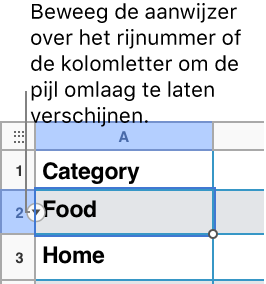
Rijen of kolommen toevoegen of verwijderen aan de rand van de tabel: Om rijen toe te voegen klik je op de selectiegreep van de rij in de linkeronderhoek van de tabel en vervolgens klik je op de pijlen om het aantal rijen te vergoten of verkleinen. Om kolommen toe te voegen klik je op de kolomselectiegrepen rechtsboven in de tabel, en vervolgens op de pijlen om het aantal rijen te vergoten of verkleinen.
Opmerking: Je kunt deze regelaars gebruiken om uitsluitend lege rijen of kolommen te verwijderen.
Meerdere rijen of kolommen tegelijk invoegen: Selecteer ergens in de tabel evenveel rijen of kolommen als je wilt invoegen. Klik vervolgens op de pijl naast een geselecteerd rijnummer of kolomletter en kies om rijen onder of boven de huidige selectie toe te voegen, of om kolommen voor of na de huidige selectie toe te voegen.
Meerdere rijen of kolommen tegelijk verwijderen: Selecteer de rijen of kolommen die je wilt verwijderen, klik op de pijl naast een geselecteerd rijnummer of kolomletter en kies vervolgens ‘Verwijder geselecteerde rijen’ of ‘Verwijder geselecteerde kolommen’.
Koptekstrijen, koptekstkolommen of voettekstrijen toevoegen en verwijderen
Koptekstrijen, koptekstkolommen of voettekstrijen toevoegen aan bestaande rijen of kolommen verandert deze in kop- of voettekst. Als je bijvoorbeeld gegevens hebt in de eerste rij van een tabel en je voegt een koptekstrij toe, dan wordt de eerste rij veranderd in een koptekstrij met dezelfde gegevens.
Klik op de tabel.
Klik op ‘Tabel’ boven in de Opmaak
 zijbalk rechts.
zijbalk rechts.Klik op de venstermenu’s ‘Kop- en voettekst’ en kies vervolgens een nummer.
Rijen of kolommen verplaatsen
Klik op de tabel.
Selecteer een of meer rijen of kolommen en ga op een van de volgende manieren te werk:
Kolommen naar een nieuwe locatie in de tabel verplaatsen: Sleep naar de linker- of rechterkant van een andere kolom.
Kolommen naar een nieuwe locatie in de tabel verplaatsen: Sleep boven of onder een andere rij.
De grootte van rijen of kolommen aanpassen
Klik op de tabel.
Selecteer een of meer rijen of kolommen en ga op een van de volgende manieren te werk:
Automatisch formaat passend maken op inhoud: Beweeg de aanwijzer over een rijnummer of kolomletter. Klik vervolgens op de pijl die wordt weergegeven, en kies 'Pas hoogte aan inhoud aan' of 'Pas breedte aan inhoud aan'.
Vrij vergroten of verkleinen: Houd de aanwijzer op de rand onder het rijnummer of rechts van de kolomletter totdat de aanwijzer van vorm verandert (wordt een lijn met pijlen die van beide kanten naar buiten wijzen). Sleep om de grootte aan te passen.